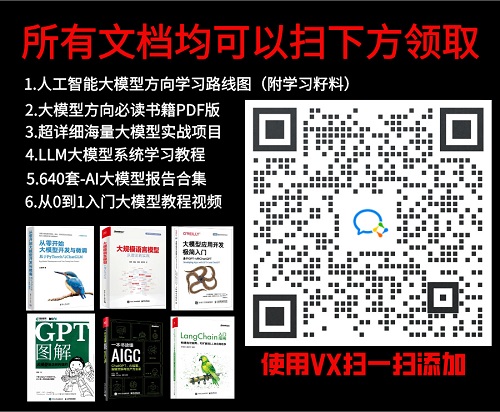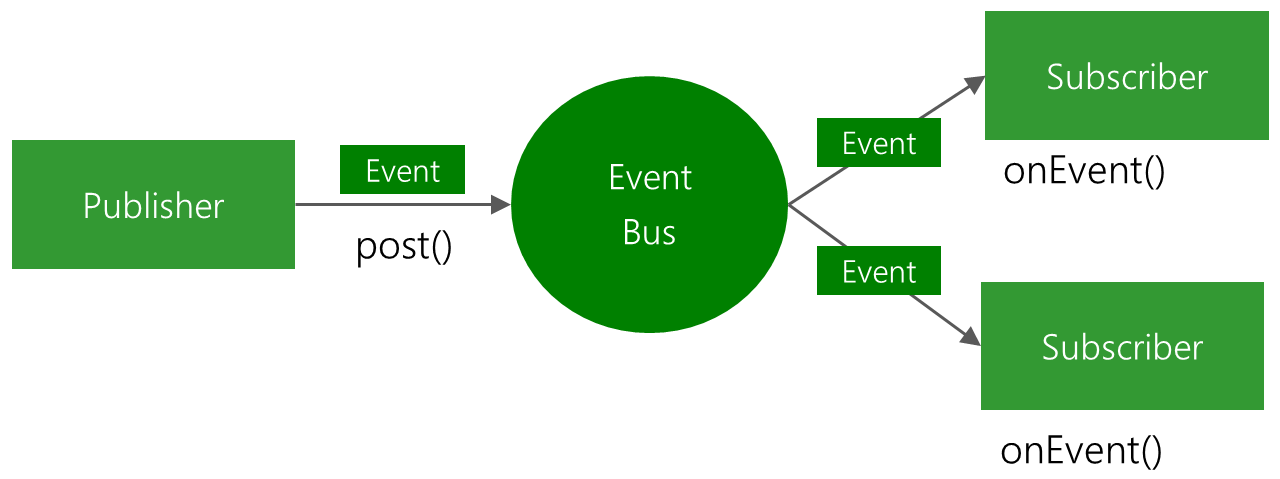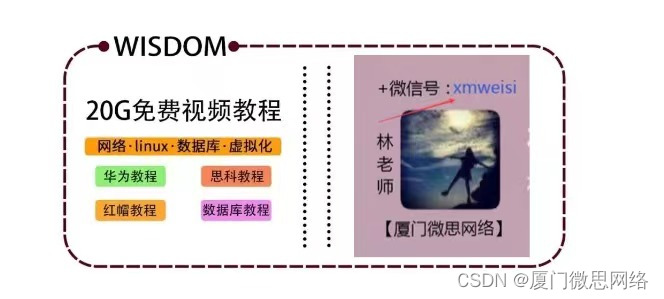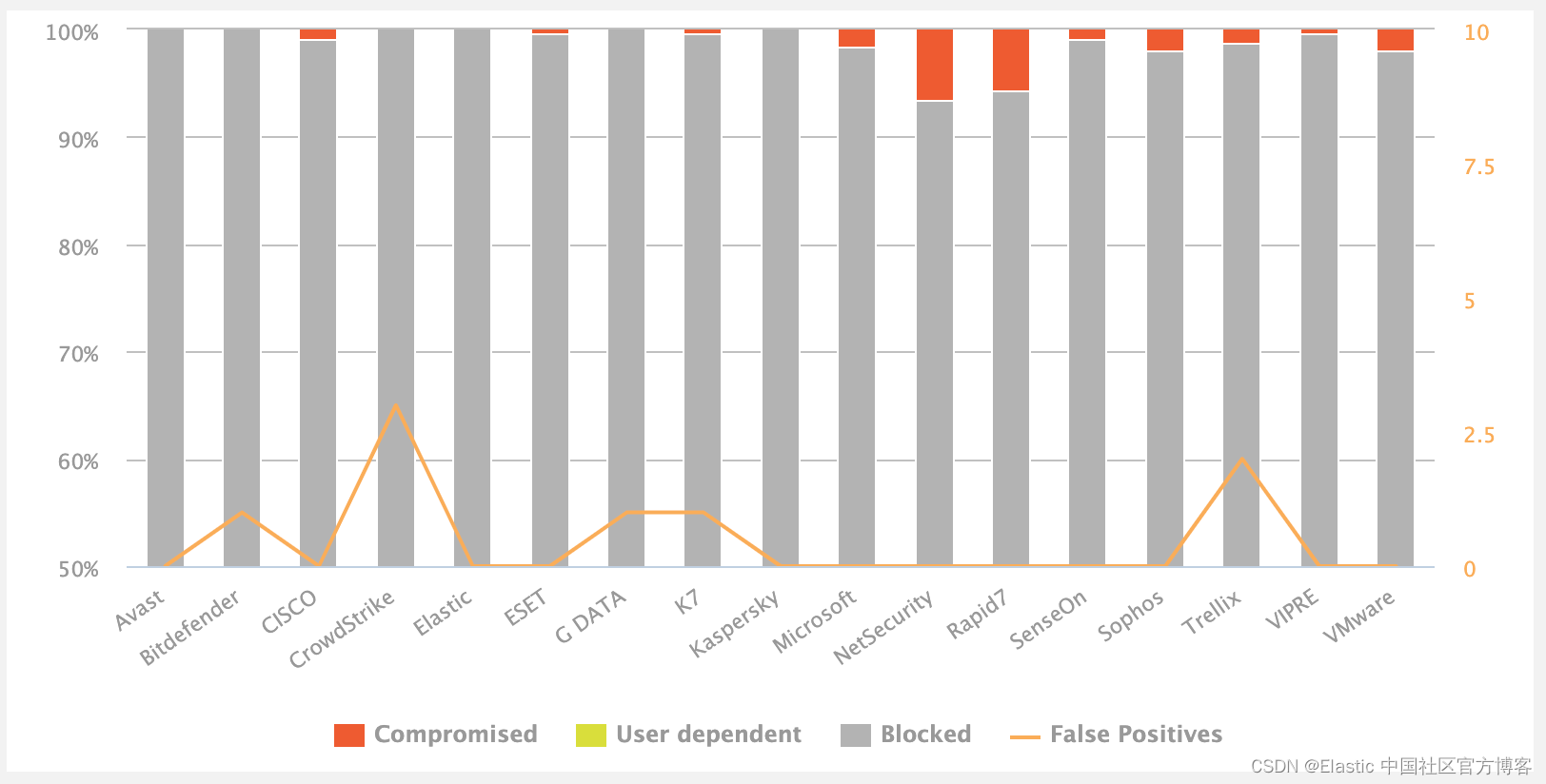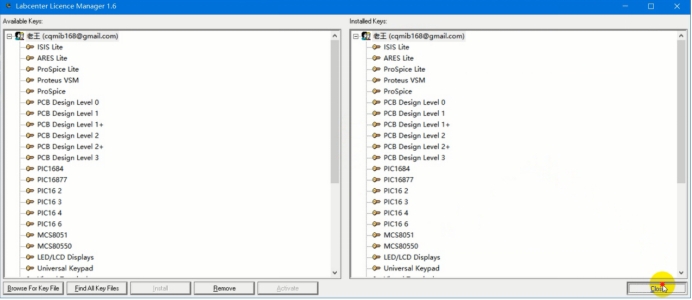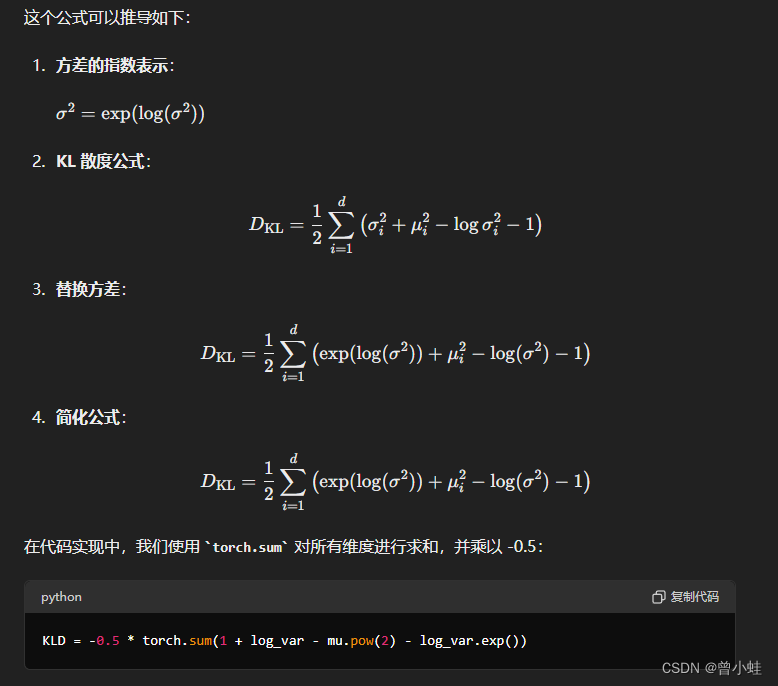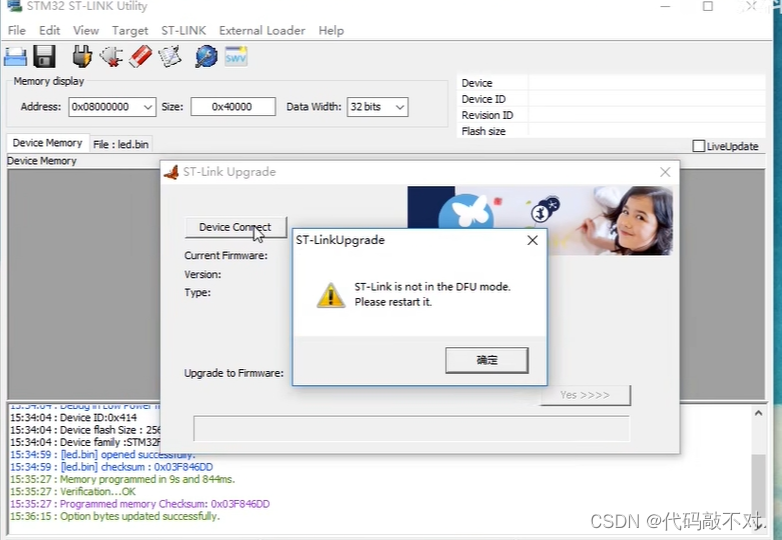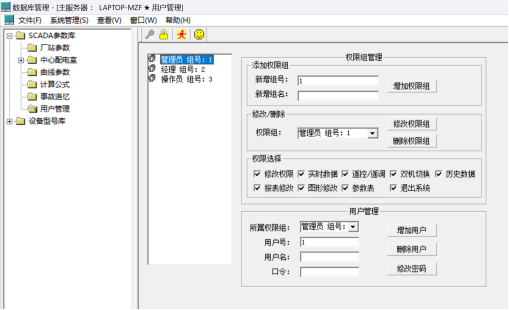💝💝💝首先,欢迎各位来到我的博客,很高兴能够在这里和您见面!希望您在这里不仅可以有所收获,同时也能感受到一份轻松欢乐的氛围,祝您生活愉快!
文章目录
- 一、什么是vim
- 二、vim操作说明
- 2.1 vim的三种模式
- 2.1.1 命令模式
- 2.1.2 输入模式
- 2.1.3 命令行模式
- 三、vi/vim命令使用说明
- 3.1 vi创建文件
- 3.2 vi/vim编辑文件
- 3.3 保存退出
- 3.4 vi/vim常用按键说明
- 四、结束语
一、什么是vim
Vim 是从 vi 发展出来的一个文本编辑器。简单的来说, vi 是老式的字处理器,不过功能已经很齐全了,但是还是有可以进步的地方。 vim 则可以说是程序开发者的一项很好用的工具。
二、vim操作说明
2.1 vim的三种模式
基本上 vi/vim 共分为三种模式,命令模式(Command Mode)、输入模式(Insert Mode)和命令行模式(Command-Line Mode)
2.1.1 命令模式
启动vi/vim命令,便进入到了命令模式,此时敲击键盘操作便会被vim识别为命令动作,在该模式下可以进行如下操作命令:
- i:切换到输入模式,在光标当前位置开始输入文本
- x:删除当前光标所在处的字符
- : – 切换到底线命令模式,以在最底一行输入命令
- dd:剪切当前行
- yy:复制当前行
- u:撤销上一次操作
- :w – 保存文件,不退出
- :q – 退出,不保存文件
- :wq – 保存退出
- ZZ – 保存退出
2.1.2 输入模式
在命令模式下,按 i 即可进入输入模式,使用Esc键可以退出输入模式。在输入模式中可以使用的操作如下:
- ENTER,回车键,换行
- BACK SPACE,退格键,删除光标前一个字符
- DEL,删除键,删除光标后一个字符
- 方向键,在文本中移动光标
- HOME/END,移动光标到行首/行尾
- Page Up/Page Down,上/下翻页
- Insert,切换光标为输入/替换模式,光标将变成竖线/下划线
- ESC,退出输入模式,切换到命令模式
2.1.3 命令行模式
在输入模式中按esc键退出输入模式后,按“:”键便可进入底线命令行模式,在底线命令模式中,可以进行查询字符串等内容的操作,基本常用的命令有(已经省略了冒号):
:w -保存文件
:q -退出 Vim 编辑器
:wq -保存文件并退出 Vim 编辑器
:ZZ -保存文件并退出 Vim 编辑器
按Esc键可以退出底线命令行模式
三、vi/vim命令使用说明
3.1 vi创建文件
我们可以使用 vi 命令来建立一个名为 tes.txt 的文件,可以进行如下命令操作:
vi test.txt
注意:vi 后面一定要加文件名,不管该文件存在与否!
3.2 vi/vim编辑文件
按下 i 进入输入模式(也称为编辑模式),开始编辑文字,此时会出现如下画面,表示目前处于编辑过程

3.3 保存退出
返回到一般模式中,输入:wq保存退出
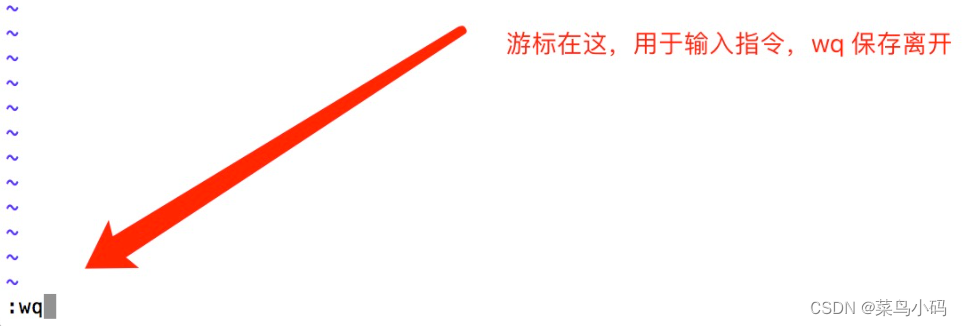
3.4 vi/vim常用按键说明
- [Ctrl] + [f] – 屏幕『向下』移动一页,相当于 [Page Down]按键 (常用)
- [Ctrl] + [b] --屏幕『向上』移动一页,相当于 [Page Up] 按键 (常用)
- [Ctrl] + [d] --屏幕『向下』移动半页
- [Ctrl] + [u] --屏幕『向上』移动半页
- $ 或功能键[End] --移动到这一行的最后面字符处(常用)
- H --光标移动到这个屏幕的最上方那一行的第一个字符
- L --光标移动到这个屏幕的最下方那一行的第一个字符
- G --移动到这个档案的最后一行(常用)
四、结束语
以上总结linux编辑文件的两个常用命令vi/vim,并列举了每个命令高频使用的参数和应用场景,如有其他疑问请大家评论留言指出,欢迎大家指正。最后,希望这篇博文能给大家提供些许帮助,感谢大家的支持!